win11簡體中文安裝教學
- WBOY轉載
- 2024-01-05 11:07:371279瀏覽
昨天win11正式推出,很多朋友都下載到了win11系統,但發現只有英文版的win11,看都看不懂。因此大家都想知道win11怎麼安裝中文版,目前我們只能透過加入中文包的方法來安裝中文,下面就一起來看看吧。
win11怎麼安裝中文
1、當我們進行作業系統的安裝設定時,只需要將所在的國家設定為“China”,系統會自動安裝中文版。
2、因為Win 11也有不足之處,例如,Win11無法安裝中文版,這是因為該系統中可能存在部分bug以及安全漏洞。
3、為了解決這個問題,我們建議您採取以下步驟:首先,啟動開始功能表中的「Settings」功能。
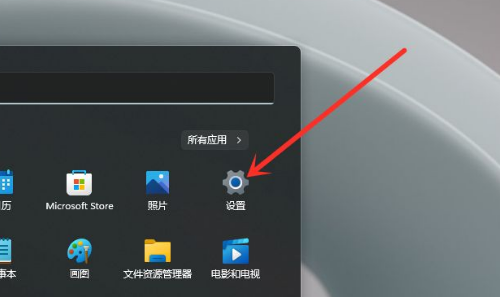
4、接著,在設定介面中尋找並點選開啟「Time & language」子項目。
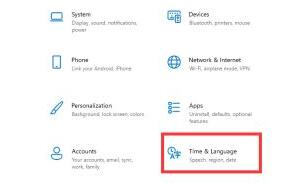
5、在右側清單中,點選「Language」板塊,從下方的「Preferred language」中,點選「Add a language」或「 」新增語言。
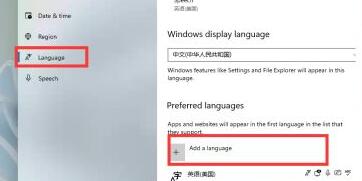
5、接下來,需要在彈出的視窗中尋找「中文」語言包,並選取。跟著這一步走之後,請勿輕易錯過點選「Next」的機會。
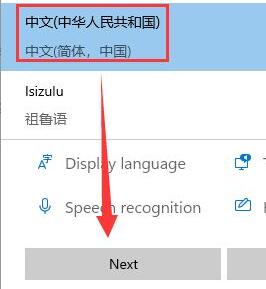
6、最後,勾選所有的相關選項,點選「Install」按鈕。完成上述操作後,只需稍作等待,待安裝完成後,重新啟動電腦即可。
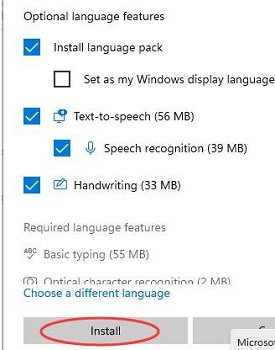
以上是win11簡體中文安裝教學的詳細內容。更多資訊請關注PHP中文網其他相關文章!
陳述:
本文轉載於:somode.com。如有侵權,請聯絡admin@php.cn刪除
上一篇:如何修復目前頁面腳本錯誤問題?下一篇:如何修復目前頁面腳本錯誤問題?

